Краткое руководство. Настройка метки, позволяющей пользователям защищать сообщения электронной почты с конфиденциальными сведениями
В этом кратком руководстве описано, как настроить для существующей метки Azure Information Protection автоматическое применение запрета на пересылку сообщения.
Текущая политика Azure Information Protection уже содержит две метки со следующими настройками:
Конфиденциально \ Только получатели
Строго конфиденциально \ Только получатели
Если же вы используете более старую политику или защита не была включена при создании корпоративной политики, этих меток у вас не будет.
Затрачиваемое время. Вы можете создать такую конфигурацию за 5 минут.
Предварительные условия
Для работы с этим кратким руководством вам понадобится:
| Требование | Описание |
|---|---|
| Поддерживаемая подписка | Потребуется подписка, которая поддерживает Azure Information Protection. |
| Приложение AIP, добавленное на портал Azure | Область Azure Information Protection добавлена на портал Azure, а служба защиты активирована. Дополнительные сведения см. в статье Краткое руководство. Начало работы с Azure Information Protection на портале Azure. |
| Существующая метка Azure Information Protection, которую мы будем настраивать | Используйте любую из меток по умолчанию или созданную самостоятельно. Дополнительные сведения см. в кратком руководстве по созданию метки Azure Information Protection для определенных пользователей. |
| Установленный классический клиент | Чтобы проверить новую метку, на компьютере должен быть установлен классический клиент. Классический клиент Azure Information Protection прекращен с марта 2022 г. Чтобы развернуть классический клиент AIP, отправьте запрос в службу поддержки на получение доступа для загрузки. |
| Компьютер Windows с приложениями Office | Чтобы протестировать новую метку, потребуется компьютер под управлением Windows (как минимум Windows 7 с пакетом обновления 1 (SP1). На этом компьютере откройте одну из следующих версий приложения Office: - Приложения Office версий, перечисленных в таблице поддерживаемых версий приложений Microsoft 365 по каналам обновления, начиная от приложений Microsoft 365 для бизнеса или Microsoft 365 бизнес премиум; при этом пользователю должна быть назначена лицензия Azure Rights Management (также называемая Azure Information Protection для Office 365). - Приложения Microsoft 365 для предприятий - Office профессиональный плюс 2019 - Office профессиональный плюс 2016 - Office профессиональный плюс 2013 с пакетом обновления 1 - Office профессиональный плюс 2010 с пакетом обновления 2 |
См. полный список предварительных требований для использования Azure Information Protection.
Настройка существующей метки для применения запрета на пересылку сообщений
В новом окне браузера войдите на портал Azure с правами глобального администратора. Затем перейдите в раздел Azure Information Protection.
Например, в поле поиска ресурсов, служб и документов введите Information и в результатах выберите Azure Information Protection.
Если вы не являетесь глобальным администратором, используйте следующую ссылку для альтернативных ролей: Вход на портал Azure
Из пункта меню Классификации>Метки: В области Azure Information Protection — метки выберите метку, для которой нужно настроить защиту.
В области Метка щелкните Задать разрешения для документов и электронных писем с этой меткой. Щелкните Защитить, после чего автоматически откроется область Защита, если ранее был выбран вариант Не настроено или Снять защиту.
Если область Защита не открывается автоматически, щелкните Защитить:
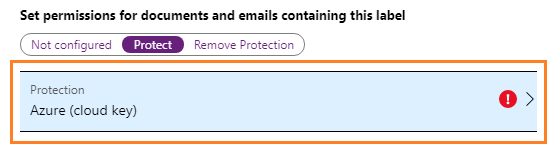
В области Защита выберите Azure (облачный ключ) .
Выберите Set user-defined permissions (Preview) (Задать определенные пользователем разрешения (предварительная версия)).
Убедитесь, что выбран следующий параметр: В Outlook примените функцию " Не пересылать" .
Если этот флажок установлен, снимите его: Запрашивать настраиваемые разрешения у пользователя в Word, Excel, PowerPoint и в проводнике.
Нажмите кнопку ОК в области Защита, а затем щелкните Сохранить в области Метка.
Теперь эта метка будет отображаться только в Outlook, где она обозначает защиту сообщений от пересылки.
Тестирование новой метки
Настроенная метка отображается только в Outlook. Она применяется к сообщениям электронной почты, которые отправляются любому адресату за пределами организации при настроенной в Exchange Online поддержке новых возможностей шифрования сообщений Office 365.
Запустите Outlook на локальном компьютере и создайте новое сообщение электронной почты. Если Outlook уже запущен, перезапустите его, чтобы обновить политику.
Укажите получателей и текст для сообщения электронной почты, затем примените только что созданную метку.
Сообщение электронной почты получает классификацию, соответствующую имени метки, и к нему применяется защита в виде ограничения на пересылку.
Отправьте сообщение электронной почты.
В результате получатели не могут перенаправить письмо или распечатать его, копировать, сохранить вложения или сохранить само письмо под другим именем. Защищенное таким образом сообщение электронной почты сможет прочитать любой пользователь на любом устройстве.
Очистка ресурсов
Если вы не хотите сохранять эту конфигурацию и восстановить метку без дополнительной защиты, выполните следующие действия.
Из пункта меню Классификации>Метки: В колонке Azure Information Protection — метки выберите настроенную метку.
В области Метка для параметра Задайте разрешения для документов и электронных писем, имеющих эту метку, задайте значение Не настроено и щелкните Сохранить.
Дальнейшие шаги
В этом кратком руководстве описаны минимально необходимые параметры для быстрой настройки метки, которая помогает пользователям защищать сообщения электронной почты. Если такая конфигурация для вашей среды слишком строгая или недостаточно строгая, воспользуйтесь другими примерами конфигурации:
Подробные инструкции по настройке метки для применения защиты см. в статье Как настроить метку для защиты Rights Management.